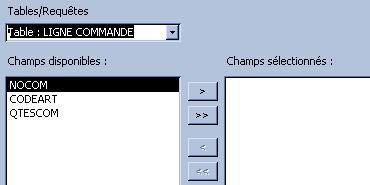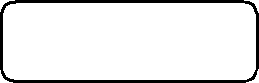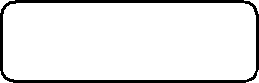|
COMPETENCES |
Enregistrer des mouvements |
|
OBJECTIFS |
- Créer des relations dynamiques de niveau 2 |
|
|
|
|
|
- Créer un formulaire avec sous-formulaire |
|
PREREQUIS |
- Créer une table - Etablir des relations |
|
|
- Insérer des contrôles calculés dans un formulaire - Remplacer une zone de texte par une zone de liste |
|
|
|
|
|
Les
formulaires et les sous formulaires
III. SAISIE DIRECTE D’UNE COMMANDE DANS LES TABLES
Vous allez maintenant saisir la commande n° 1 - voir page 1 -
Vous allez devoir saisir un enregistrement dans la table COMMANDE et plusieurs enregistrements dans la table LIGNE COMMANDE, heureusement, ACCESS 2000 associe à chaque enregistrement de la table COMMANDE un ou plusieurs enregistrements de la table LIGNE COMMANDE
Dans la table commande saisissez l’enregistrement suivant :
|
NOCOM |
DATECOM |
CODECLI |
|
00001 |
15/03/01 |
7 |
Après validation de l’enregistrement, Un signe + dans la colonne de gauche indique qu’il y a des données liées à l’enregistrement :
![]()
![]()
Un clic sur ce symbole et il est alors possible de visualiser les enregistrements de la table liée LIGNE COMMANDE ou d’ajouter, comme vous allez le faire des enregistrements :
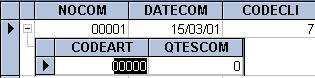
Saisissez maintenant Dans la table liée LIGNE COMMANDE les enregistrements relatifs à la 1ère commande :
|
NO COM |
CODEPROD |
QTES COM |
|
00001 |
00006 |
20 |
|
00001 |
00012 |
4 |
|
00001 |
00014 |
2 |
|
00001 |
00001 |
100 |
Vous devez avoir ceci à l’écran :
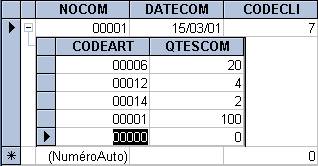
REMARQUE : Dans la table
liée le chmp NOCOM qui sert de lien entre les deux tables n’est pas
affiché. En fait, ce champ se met à jour automatiquement.
Pour le vérifier, il suffit d’afficher la table LIGNE COMMANDE en mode table :
|
NOCOM |
CODEART |
QTESCOM |
|
00001 |
00001 |
100 |
|
00001 |
00006 |
20 |
|
00001 |
00012 |
4 |
|
|
00014 |
2 |
Ce champ s’est rempli automatiquement.
1. IV. LE COIN DES AMATEURS : CREATION D’UN FORMULAIRE AVEC UN SOUS FORMULAIRE
Vous avez pu apprécier la facilité avec laquelle on saisit une commande directement dans les tables (SIC). Vous allez créer un formulaire de saisie des commandes. Ce formulaire va comprendre les champs de la table COMMANDE et un sous-formulaire incluant les champs de la table LIGNE COMMANDE.
MODE OPERATOIRE :
2. 1. Fermez toutes les tables
3. 2. Dans la fenêtre Bases de données, sélectionnez l’objet Formulaire puis cliquez sur « Créer un formulaire en utilisant l’assistant »
1. 3. Sélectionnez la table COMMANDE et sélectionnez les champs figurant dans le formulaire
q
Sélectionnez
ensuite la présentation Colonne simple
q
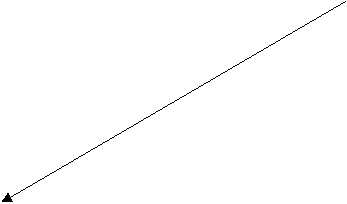 Saisissez
un nom pour le formulaire et cochez la case Modifier la structure du
formulaire
Saisissez
un nom pour le formulaire et cochez la case Modifier la structure du
formulaire

Vous devez
obtenir à peu près ceci :
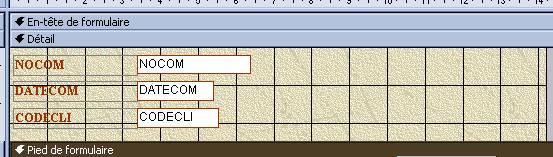

4. Agrandissez
la taille du formulaire
2. Insertion du sous-formulaire
q
Cliquez sur le bouton Sous formulaire/sous état : ![]()
q
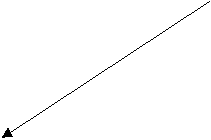 Dans l’assistant formulaire, indiquez
la source des données du sous formulaire
Dans l’assistant formulaire, indiquez
la source des données du sous formulaire

Le choix effectif
des champs se fait dans la boîte de dialogue suivante :

|
|
5. Enregistrez
les changements effectués dans le formulaire et le sous-formulaire
3. 6. Saisissez la commande n° 2, en mode formulaire, figurant ci-dessous. Vous devez au préalable codifier le code client et les codes produits en consultant les tables clients et produits.
|
ETS Papetière |
COMMANDE N° 2 |
du 16/03/2001 |
|
|
Code client |
Micropuce |
|
Code produit |
Désignation |
Qtés commandées |
|
|
Créer un site avec FrontPage |
5 |
|
|
Boîte de CD-R 74 mn/10 |
6 |
|
|
Le mémento du comptable débutant |
10 |
|
|
Transparents photocopieurs/10 |
30 |
|
|
|
|
4. 7. Fermez le formulaire